
Sommario:
- Autore John Day [email protected].
- Public 2024-01-30 10:02.
- Ultima modifica 2025-01-23 14:49.
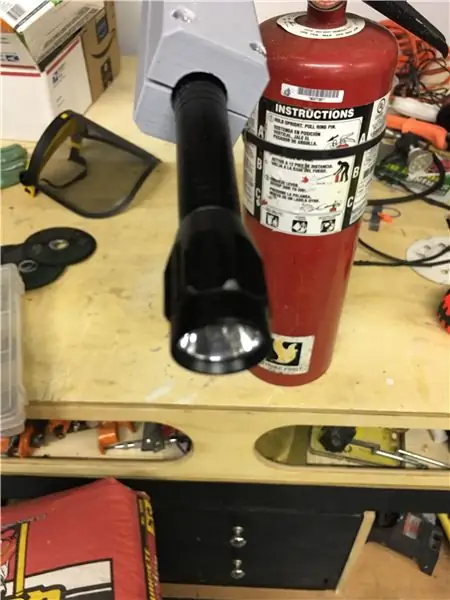


Il simulatore è stato creato perché ho visto un'azienda spendere un bel po' di soldi per addestrare gli utenti con estintori vivi. Ho notato che l'addestramento doveva essere tenuto all'esterno per dissipare il rilascio di CO2 (tempo atmosferico) e che c'era un costo di buone dimensioni per riempire gli estintori ogni anno. Ho pensato che dovrebbe esserci un modo per risparmiare quei soldi e non fare affidamento sul bel tempo per realizzare questo sforzo. Mentre ci sono diversi prodotti disponibili in commercio, dal momento che faccio workshop sui microprocessori Arduino nel mio makerspace locale, perché non trovare un modo per usare quella conoscenza e magari un po' di stampa CNC e 3D per fare qualcosa?
Dimostrazione del simulatore di estintore
Una semplice panoramica è che questo utilizza un vero estintore (vuoto) con una torcia al posto del cono all'estremità del tubo. La torcia colpirà le fotocellule su un "fuoco" simulato in PVC e, una volta passata su ciascun sensore tre (3) volte, un cicalino e un LED lampeggiante indicheranno uno sforzo completato. Un utente/tirocinante deve simulare l'uso reale estraendo la spilla da balia, chiudendo la maniglia e spazzando la torcia alla base del fuoco simulato.
Passaggio 1: programma Arduino
Questo codice dovrebbe essere abbastanza facile da seguire. Comincio dichiarando le variabili che ho usato per contare i "colpi leggeri"; variabili per misurare la polarizzazione della luce - o luce ambientale relativa intorno alle fiamme. Quando il contatore viene aggiunto, provo per vedere se il conteggio raggiunge il mio numero di soglia (12) e poi ti mando a una funzione che suonerà il cicalino e accenderà il LED.
Ho commentato il codice e ho anche inserito alcuni "Serial.print" e "Serial.println" per aiutarti a eseguire il debug anche con il monitor seriale.
Passaggio 2: modifiche all'estintore



Il mio primo pensiero è stato quello di utilizzare un puntatore laser, ma ho deciso di utilizzare una torcia molto luminosa e delle fotocellule per farlo funzionare, in modo da ottenere un campione di luce più grande che va alle fotocellule.
Potresti usare un oggetto alternativo al posto del vero estintore e costruire da zero, ma volevo che questo sembrasse abbastanza realistico.
Ho dichiarato lo sforzo ottenendo un estintore scaduto dal nostro team di sicurezza. Ci siamo assicurati che fosse vuoto, non eseguire questo lavoro su un'unità completamente carica!
Ho rimosso il tubo di uscita dell'unità, quindi ho esaminato le maniglie e il perno di sicurezza, quindi ho capito dove potevo inserire un interruttore.
Questa parte dello sforzo ha richiesto la perforazione della sezione della valvola per far passare il cablaggio. Potresti cablare intorno a quest'area, ma mi sembrava che i fili potessero essere rotti più facilmente durante l'uso se seguissi quella strada. Volevo creare un prodotto che durasse per diversi anni di utilizzo.
Sono stato in grado di utilizzare due punte da trapano di dimensioni diverse per perforare dalla parte anteriore alla parte posteriore della valvola, abbastanza per far passare due piccoli fili. Rendi questi abbastanza lunghi da andare dall'estremità della valvola fino al tubo fino alla torcia che hai scelto. Ho lasciato il mio extra a lungo finché non ho saputo che avevo abbastanza per raggiungere l'estremità di una torcia, e dall'altra estremità abbastanza allentata per raggiungere comodamente un interruttore che monteremo sotto la maniglia superiore. Sulla particolare unità che mi è stata fornita, c'era un posto perfetto per montare un supporto per l'interruttore. Quindi sono entrato in uno strumento di progettazione gratuito chiamato TinkerCad e ho creato un supporto per interruttore che sarebbe scivolato nella parte posteriore dell'estintore e quindi avrei potuto perforare per montare un interruttore a rullo. Ho incluso un'immagine e il file STL dell'unità che ho creato.
Tieni presente che se ne progetti uno, assicurati che dopo aver posizionato il supporto e l'interruttore, assicurati che l'interruttore e il supporto non interrompano la compressione della maniglia, altrimenti non sembrerà la cosa reale quando fai pressione la maniglia per far uscire la CO2. Sono stato in grado di ottenere il movimento completo, per una migliore sensazione di simulazione.
Ho usato un microinterruttore con un rullo su di esso, penso che durerà più a lungo e darà una durata migliore rispetto a una versione con interruttore a leva.
Ho disposto l'interruttore e l'ho fissato alla mia stampa 3D, quindi ho praticato due fori di montaggio. Puoi anche modificare il file.stl per stampare in 3D questa montatura con dei fori.
Poi ho misurato il raggio di punta dell'estintore. Alcuni estintori possono avere un cono invece di una piccola punta. Il mio aveva una mancia. Ho quindi misurato la sezione posteriore della torcia per ottenere anche il raggio di quella. Sono tornato a TinkerCad e ho creato un design che legasse la torcia e la punta dell'estintore e ne facilitasse la manutenzione.
Ho allegato l'STL per questo sforzo, ne stampi semplicemente due per creare il morsetto. La torcia proveniva da Harbour Freight.
Quindi ho rimosso il cappuccio posteriore che copriva le batterie della torcia e ho tagliato il pulsante. Ho stampato una spina per riempire questo spazio e ho collegato il cablaggio alla batteria e alla custodia. La spina aveva un foro stampato, in modo da poter inserire una vite 4-40 attraverso il foro. La testa della vite entra in contatto con il terminale della batteria quando si riavvita la base, quindi ho saldato l'altra estremità e l'ho fissata con due dadi 4-40 per creare il circuito fino all'interruttore nell'impugnatura. L'altro filo viene tappato e attaccato al lato della custodia della torcia per completare il circuito. Ora puoi testare premendo la maniglia e chiudendo l'interruttore, la tua torcia si accenderà per verificare l'operazione.
Passaggio 3: il sistema
Questo circuito è abbastanza facile da seguire. Ho incluso il mio diagramma di Fritzing per facilitarne il seguito. Se non usi Fritzing, consiglio vivamente questo strumento gratuito, poiché semplifica la documentazione e, se vuoi creare una vera e propria scheda PC, può generare i file corretti da inviare per questo servizio.
La teoria di funzionamento di questo dispositivo è che abbiamo quattro (4) fotocellule distribuite nella parte inferiore del fuoco simulato. Le fotocellule ricevono una quantità di luce di fondo costante, che viene registrata ogni volta che la fotocellula viene interrogata da Arduino. C'è una fotocellula "polarizzante" che si trova dietro l'incendio simulato. Viene utilizzato per rilevare la luce ambientale nell'area intorno al simulatore. Questo poi viene utilizzato nella programmazione per assicurarsi che la luce parassita non faccia scattare le fotocellule. Quando si sposta la torcia da una fotocellula all'altra, registrare la luce di maggiore intensità. ogni fotocellula deve essere "colpita" tre volte prima di essere considerata una buona "spazzata" del fuoco. Questo conteggio viene effettuato dal programma Arduino. Una volta raggiunto il conteggio di tre per ogni fotocellula, un buzzer suonerà e un LED della torre lampeggerà per indicare che l'operatore ha completato l'operazione. Il software riporta tutti i contatori a zero per ricominciare.
Passaggio 4: il circuito elettronico

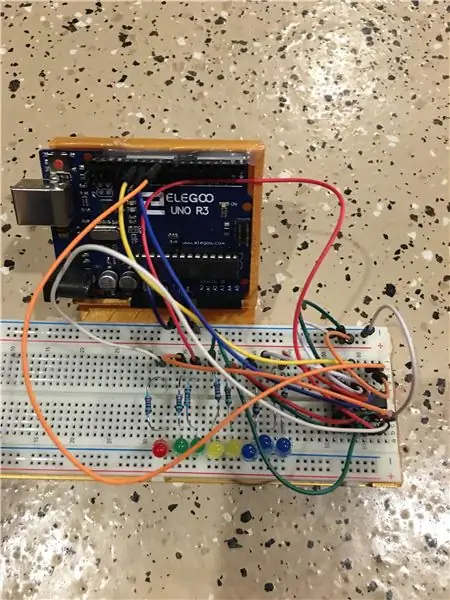
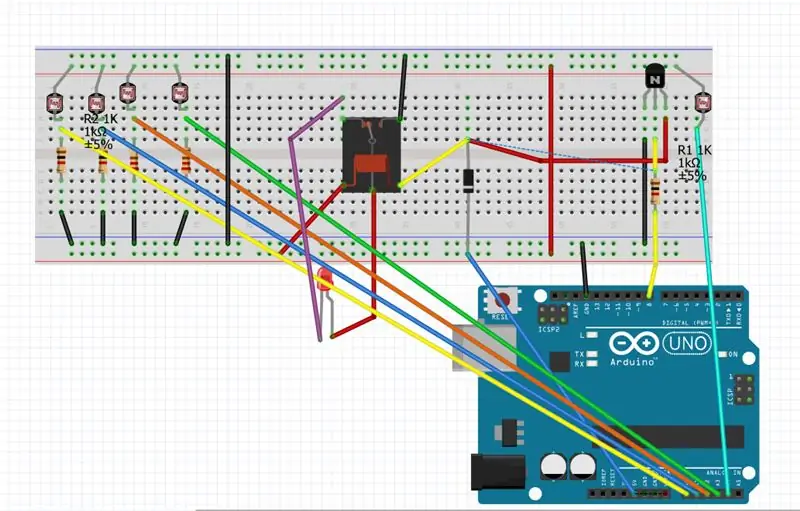
Ho usato una breadboard standard per costruire e testare il circuito. Ho quindi utilizzato una scheda di prototipazione in stile saldatura per trasferire il cablaggio. Devi assicurarti che tutti i tuoi terreni siano collegati a una posizione comune. Guido sia il cicalino, il LED e la scheda UNO da 12 volt per semplificare il circuito. Potrebbe anche essere alimentato da una batteria, ma ho usato un vecchio alimentatore per laptop. Ecco una vista breadboard del circuito. La maggior parte del lavoro viene svolto all'interno del codice del software.
Tutte le Fotocellule hanno un collegamento al binario +5, e quindi a massa tramite un resistore. Vengono prelevati nel punto di connessione tra la gamba della fotocellula e il resistore e tornano agli ingressi analogici su Arduino.
Il relè è configurato per essere alimentato dal pin Arduino e fornire 12 volt alla luce LED e al cicalino quando la logica del programma rileva che ogni fotocellula è stata "colpita" dalla luce tre volte. Questa è una variabile che puoi cambiare se vuoi che richieda meno o più passaggi dell'estintore.
Ho incluso il file Fritizing in modo che tu possa guardare tutti i collegamenti del cablaggio e della breadboard.
Consigliato:
SIMULATORE DI GIOCHI DI CORSE FAI DA TE -- SIMULATORE F1: 5 passaggi

SIMULATORE DI GIOCHI DI CORSE FAI DA TE || SIMULATORE F1: Ciao a tutti Benvenuti nel mio canale, oggi vi mostrerò come costruisco un "Racing Game Simulator" con l'aiuto di Arduino UNO. questo non è un blog di build, è solo una panoramica e un test del simulatore. Blog di build completo in arrivo
Auto estintore: 5 passaggi

Auto estintore: Ciao a tutti, mi chiamo Harji Nagi. Attualmente sono studente del secondo anno di elettronica e ingegneria delle comunicazioni in India. Oggi ho realizzato un controllo bluetooth "AUTO ESTINTORE" via Arduino Uno, Scudo driver motore, HC-05 Bluetoo
Estintore con sensore di temperatura e umidità fai-da-te (Arduino UNO): 11 passaggi

Estintore fai-da-te con sensore di temperatura e umidità (Arduino UNO): questo progetto è stato realizzato per essere utilizzato da chiunque nelle case o nelle aziende come sensore di temperatura e umidità visualizzato su un display LCD e un sensore di fiamma abbinato a un cicalino e una pompa dell'acqua per spegnere un fuoco in caso di emergenza
Come collegare il trasmettitore FlySky a qualsiasi simulatore PC (Simulatore RC ClearView) -- Senza cavo: 6 passaggi

Come collegare il trasmettitore FlySky a qualsiasi simulatore PC (Simulatore RC ClearView) || Senza cavo: Guida per collegare FlySky I6 con un computer per simulare il volo per i principianti di velivoli ad ala. La connessione di simulazione di volo utilizzando Flysky I6 e Arduino non richiede l'uso di cavi di simulazione
Costruisci un vero orologio che suona la campana per il tuo PC e un orologio che suona l'estintore.: 3 passaggi (con immagini)

Costruisci un vero orologio che suona la campana per il tuo PC e un orologio che suona l'estintore.: Una campana di ottone, un piccolo relè alcune altre cose e una vera campana possono battere le ore sul tuo desktop. Anche se questo progetto funziona su Windows e Mac Inoltre OS X, ho deciso di installare Ubuntu Linux su un PC che ho trovato nel cestino e lavorarci sopra: non avevo mai
